首页
centos
常用命令linux_系统
Centos后台运行程序命令nohup
CentOS7启用阿里源yum安装Nginx
使用清华大学yum源
使用国内yum源
Linux script(录制) 命令
Linux内核参数中的配置项
Linux 系统生成或重置机器 ID
centos7系统安装
Centos7配置开机自启动脚本
CentOS忘记密码
Linux的服务、程序
系统优化+模板制作
CentOS设置环境变量
CentOS7的systemd
Linux常用命令记录
Centos 7查看系统最近一次启动时间和运行时间
Linux命令 之 watch命令
Centos7下date怎么英文格式输出
linux 使用 rz 和 sz 上传下载文件
Linux下的压缩/解压缩
常用命令linux_文本处理
计划任务crontab
CentOS7 SElinux和防火墙Firewall
Centos firewall-cmd配置软路由
CentOS7系统中使用iptables
iptables配置
iptables基础操作
使用iptables设置端口敲门(port knocking)后转发
Centos7 SSH登录日志分析
CentOS下查看tcp的网络连接状态数 netstat + awk
CentOS7上安装 Fail2Ban防SSH爆破
Fail2Ban开启邮件告警
LDAP
文件存储
ZFS
SSH
CentOS 7 SSH配置免密码登录
CentOS7开启SSH访问配置
删除ssh客户端记录的主机密钥标识(指纹)
sshd启动失败解决
添加用户,设置sudo权限
ssh公钥、机器指纹
ssh客户端提示:找不到对应主机密钥类型
shell脚本
示例:jumpserver一键安装脚本
centos中使用ping日志记录网络通断
盘符挂载硬盘导致重启系统失败
CentOS_网络
centos路由配置
Linux 系统添加永久静态路由
centos 添加删除路由
Linux下使用TC实现网络限流
linux系统下的wifi启动不了
hosts文件配置
网络端口
Centos 网卡命名规则
Centos命令行中nmtui调用图形界面设置网卡
查看CentOS网口的使用带宽
linux抓包工具tcpdump
将 Linux Bridge(网桥)配置为Hub 而不是 Switch
定时备份删除文件
定时删除n日前的文件
备份指定目录下的文件
检查定时备份是否执行
inotify+rsync实时同步
rsync+lsync
CentOS7 使用SMTP发送邮件
Centos7部署开源SSH蜜罐cowrie
Centos7磁盘相关命令
centos 7 新增硬盘 分区并挂载
centos7加硬盘给根分区扩容--lvm模式
Linux中对lvm逻辑卷分区大小的调整(针对xfs与ext4不同文件系统)
CentOS7挂载4T磁盘
Centos7_NFS
CentOS7挂载samba共享文件夹
vsftpd主动模式和被动模式
CentOS清除旧硬盘格式
CentOS磁盘读写性能测试
硬盘IO查看分析工具iostat
Linux迁移home目录到根目录-需LVM分区
使用 smartctl 命令检查硬盘的状态
lsof列出正在使用某个文件夹
/dev/disk 目录
本文档由 内网文摘 发布,转载请注明出处
-
+
首页
centos7系统安装
## 系统语言选英文,语言包支持可以选上中文 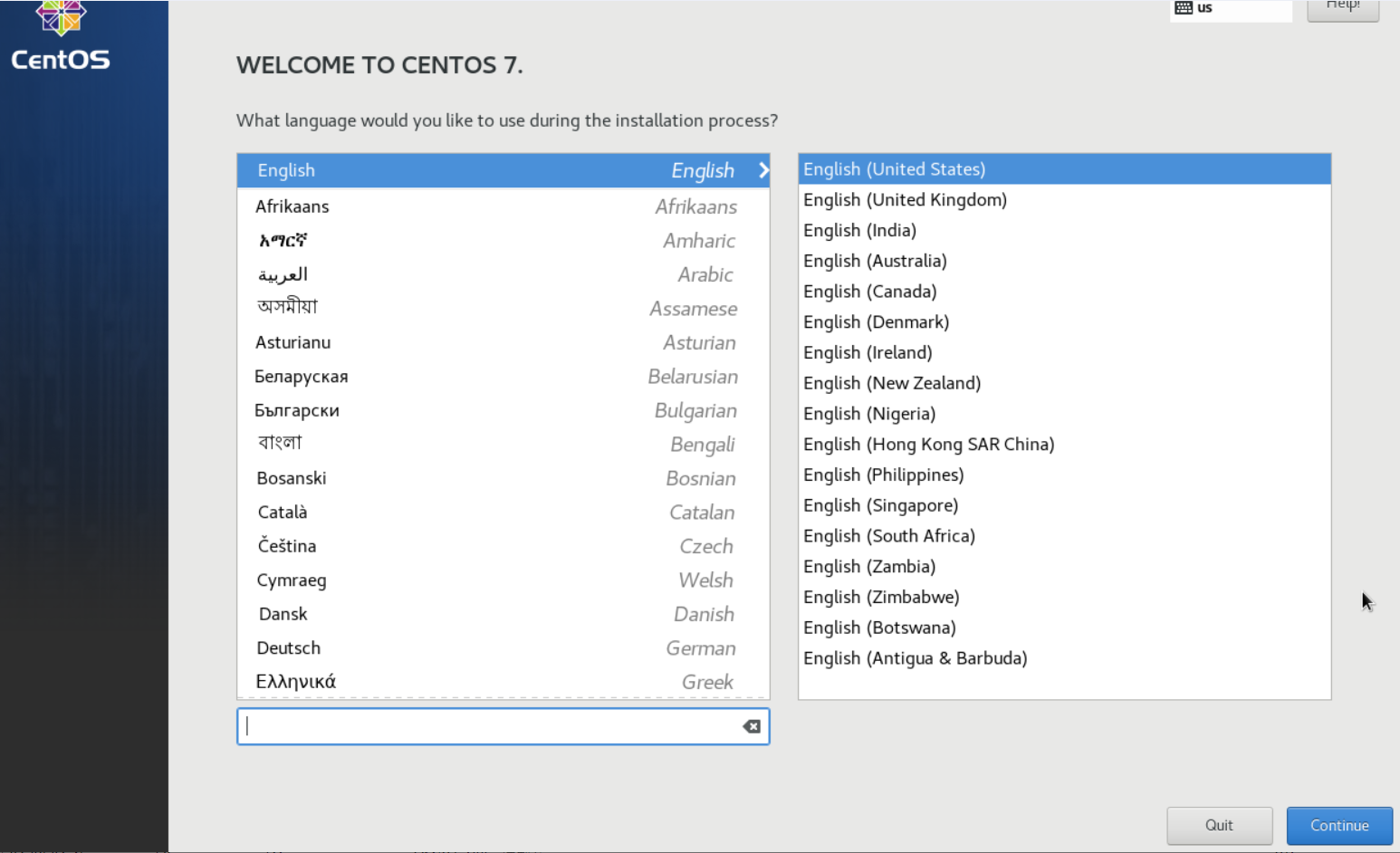 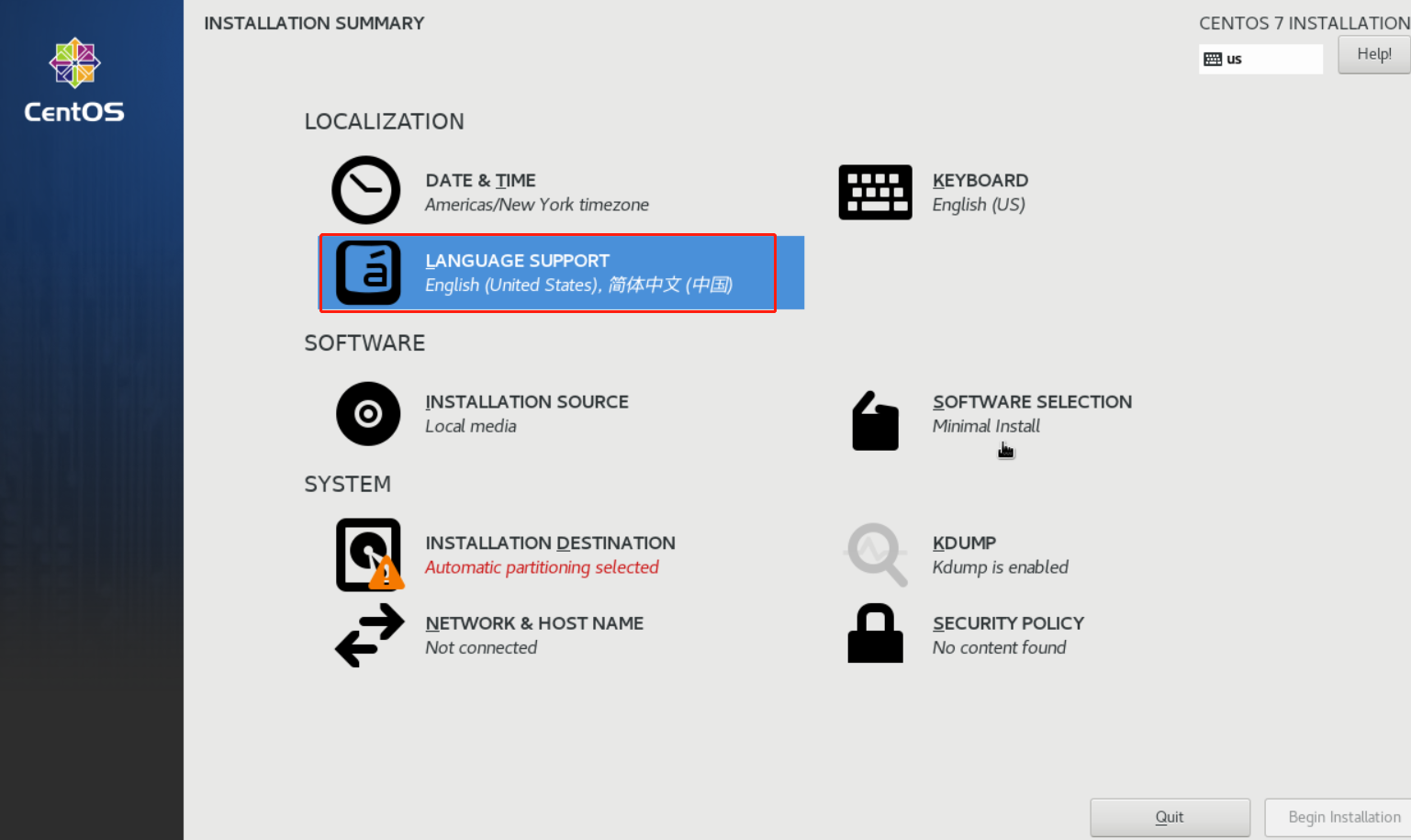 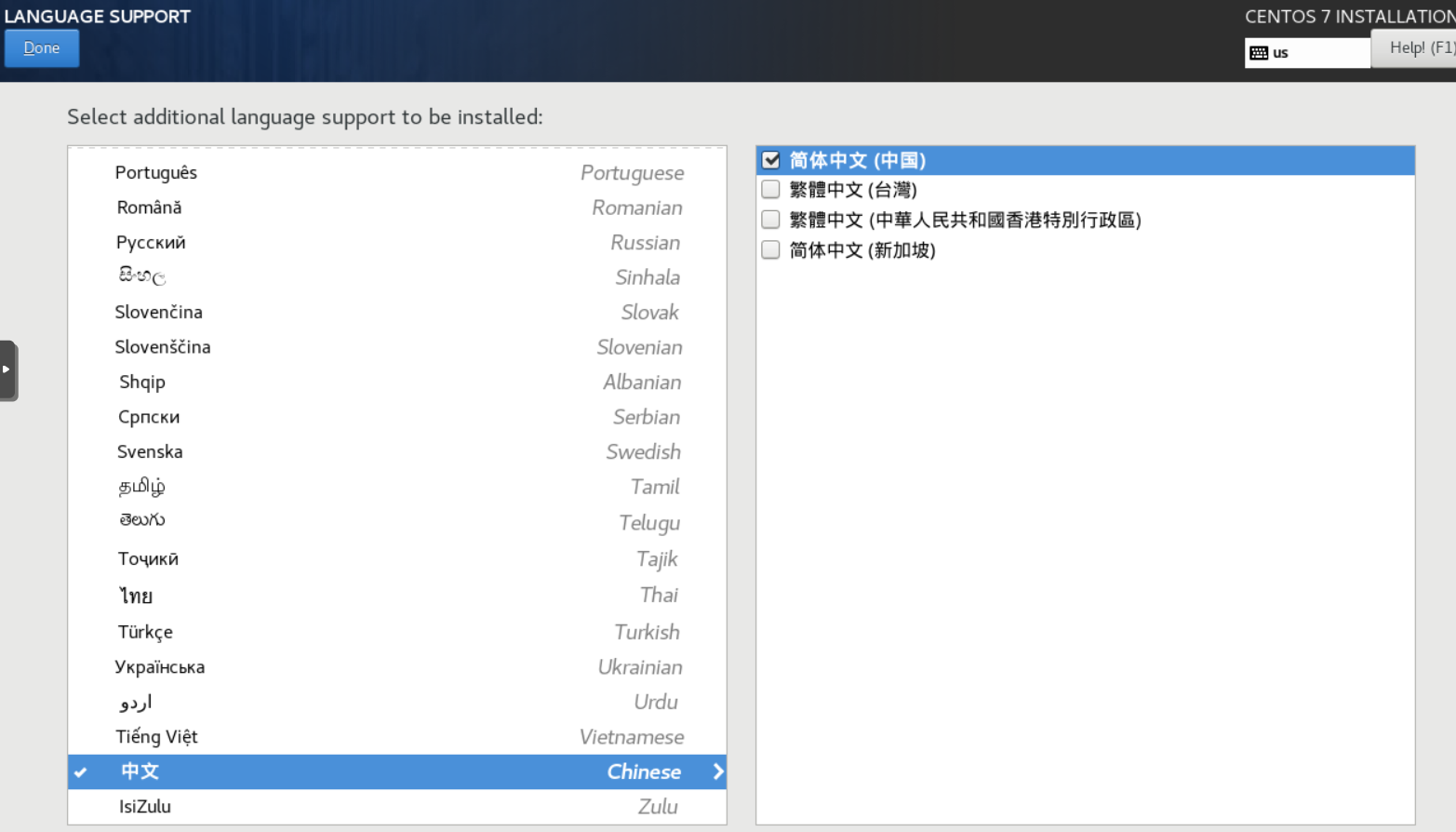 ## U盘安装centos7无法进入安装界面 用UltraISO制作了安装U盘,结果始终无法进入安装界面,进入dracut命令的解决办法。 进了加载过程,加载到一半后,⼜提⽰进⼊了dracut。 仔细想发现有可能是linux安装时不支持u盘label(标签)带空格造成的,经过多次尝试,最终找到如下解决方法: 1. 使用UltraISO 修改镜像ISO的卷标。工具-》修改卷标从Centos 7 x64 改成CentOS7 去掉了空格 2. 修改U盘lable 为CentOS7 3. 进入安装程序时,按tab键,然后会出现 append initrd=initrd.img root=live:CD LABEL=CentOS\x207\x20x64 quiet 把lable后面改成 CentOS7 quiet 回车即进入图形安装界面。 也可能是这样,进入安装程序时,按e键,然后会出现 ``` vmlinuz initrd=initrd.img inst.stage2=hd:LABEL=CentOS\x207\x20x86_64 rd.live.check quiet ``` 把lable后面改成 CentOS7 quiet ``` vmlinuz initrd=initrd.img inst.stage2=hd:LABEL=CentOS7 rd.live.check quiet ``` 按ctrl+X继续 方法二: UltraISO软碟通U盘安装Centos7 的各种报错及解决方案 https://codeleading.com/article/52572106418/ ``` 安装后进入了dracut:/#模式 dracut:/# cd /dev dracut:/# ls 然后找到sda 是硬盘对应的文件名,sdb是U盘对应的文件名,可以看到是sdb4(”4”也有可能是别的数字,视情况而定)。 修改路径: 至此重启一下,回到U盘启动第一界面处,然后按下Tab键(如果不行按’e’键),修改 vmlinuz initrd=initrd.imginst.stage2=hd:LABEL=RHEL-server-7.0-x86_64-LinuxProbe.Com.iso quiet 改为(注意最后面的“quite”切勿删除): vmlinuz initrd=initrd.img inst.stage2=hd:/dev/sdb4 quite ``` 然后按下enter键进入安装界面,就可以顺利开始安装了。 如果是上面按的是Tab就需要按ctrl+x进入安装界面,就可以顺利开始安装了
local
2024年2月1日 14:17
分享文档
收藏文档
上一篇
下一篇
微信扫一扫
复制链接
手机扫一扫进行分享
复制链接
关于 LocalNetwork
LocalNetwork
是由mrdoc开源
LocalNetwork.cn
修改的在线文档系统,作为个人和小型团队的云笔记、文档和知识库管理工具。
如果此文档给你或你的团队带来了帮助,欢迎支持作者持续投入精力更新和维护!内网文摘 & LocalNetwork
>>>主页
logo
logo
下载Markdown文件
分享
链接
类型
密码
更新密码